在 Mac 笔记本电脑上启用“右键单击”
 字面上单击触控板或鼠标的右侧,您会欣慰地发现可以在 Mac OS X。这适用于任何触控板或触摸鼠标,包括 MacBook、MacBook Pro 和 MacBook Air、Magic Trackpad 或 Magic Mouse。
字面上单击触控板或鼠标的右侧,您会欣慰地发现可以在 Mac OS X。这适用于任何触控板或触摸鼠标,包括 MacBook、MacBook Pro 和 MacBook Air、Magic Trackpad 或 Magic Mouse。
首先,提醒一下,在 Mac OS X 中用两根手指单击的功能相当于右键单击。一旦掌握了它,这会更快更直观,并且您可以了解更多选项如果有兴趣,请在 Mac 上右键单击。尽管如此,许多最近从 Windows 到 Mac 的切换者似乎更喜欢直接的右键单击方法,因此我们将在本演练中展示如何启用该方法。
如何在 Mac OS X 中启用文字右键单击
特别推荐 Mac 平台的新用户在 MacBook 触控板(或 Magic Trackpad)上启用物理右键单击,对于其他人来说,这也是一个不错的功能:
- 转到 Apple 菜单并打开系统偏好设置
- 点击触控板
- 转到“点击”部分(在早期的 Mac OS 版本中称为“单指”)
- 选中“二次点击”旁边的复选框,然后选择“右下角”
- 根据需要用双指点击调整标准 Mac OS X 二次点击行为
我建议保持万无一失并启用这两个选项。
在所有新 MacBook、MacBook Pro、MacBook Air 和 Magic Trackpad 硬件上的现代 Mac OS X 版本中,触控板右键单击功能在首选项中的外观如下:
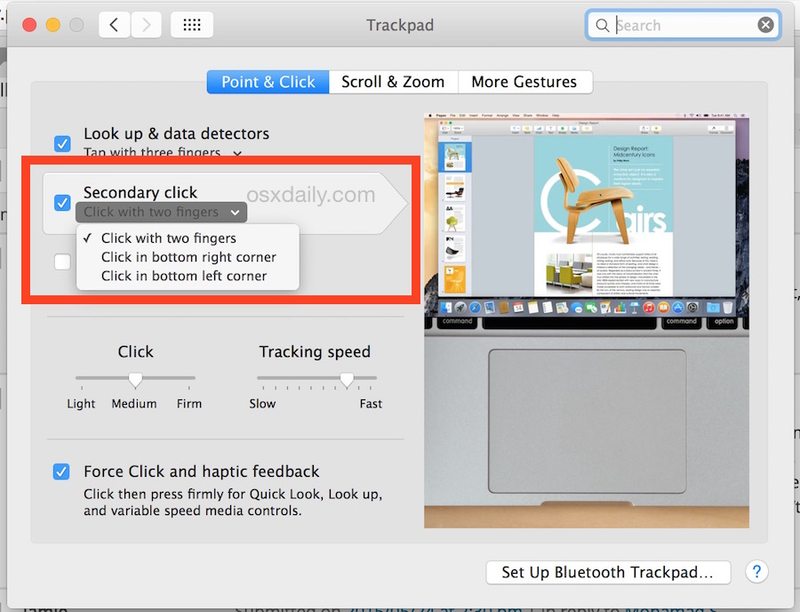
以下也是此设置在 Mac OS X 的早期版本中的样子:

双指点击也是右键点击是二次点击
Mac 上触摸表面的默认设置是将双指点击注册为备用“右键”点击。
也就是说,双指点击实际上是将两根手指放在触控板上并点击,这可以通过 MacBook 触控板的多点触控功能实现。
右键单击正式称为二次单击,有时也称为交替单击(alt-click),但“右键单击”语言是如此根深蒂固,以至于在 Mac 世界以及电脑世界。出于这个原因,我们经常将二次点击称为“右键点击”,只是为了保持一致。
Control + Click 也可在 Mac 上右键单击
在 Mac 上单击某些内容时按住 CONTROL 键通常也相当于在 Mac 上单击鼠标右键。
有时您还会看到人们将此称为“Control+Clicking”,因为您通常可以通过按住 Control 键然后单击您试图右键单击的任何内容来调出相同的菜单。每隔一段时间,人们就会将其称为 alt-clicking,如 alternative clicking,但该术语可能会造成混淆,因为 alt 键并不用于此目的。不管使用什么术语,预期的目标函数总是相同的;模仿在 Mac 上的右键单击。
